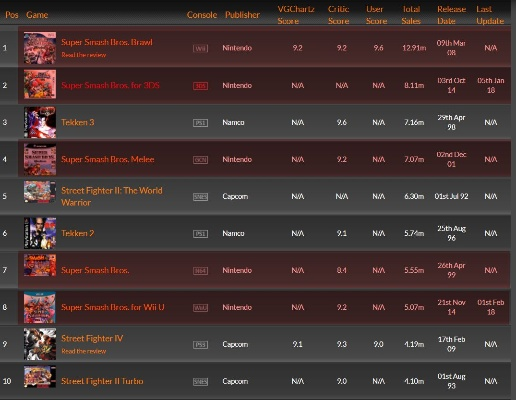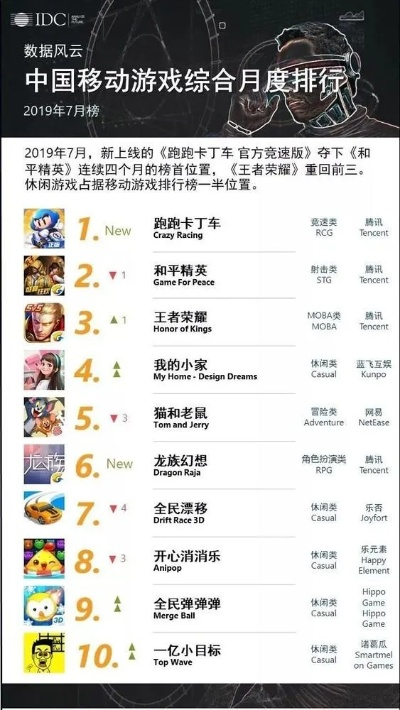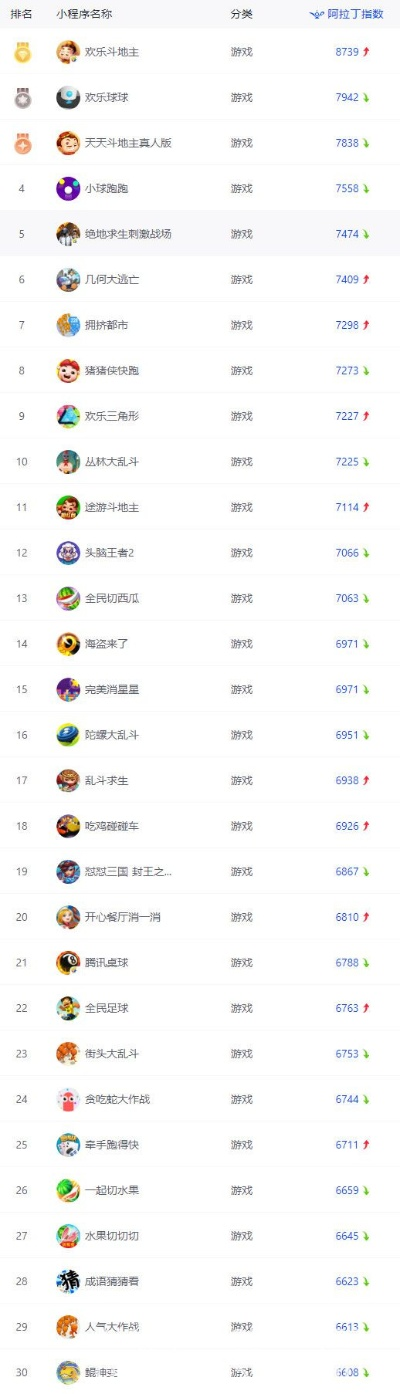如何解压苹果电脑上的压缩文件
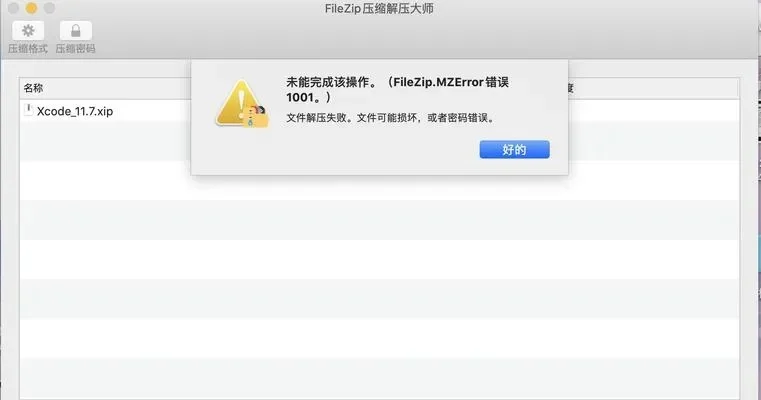
压缩文件在旅行中的重要性
旅行时,我们常常需要携带大量文件,如照片、旅行计划、笔记等。为了节省存储空间和方便携带,压缩文件成为一种常见的选择。压缩文件可以将多个文件或文件夹打包成一个较小的文件,从而减少存储需求。然而,在苹果电脑上解压这些文件需要特定的方法。本文将详细介绍如何在苹果电脑上解压各种类型的压缩文件,帮助你在旅途中更高效地管理文件。
常见的压缩文件格式
在解压文件之前,首先需要了解常见的压缩文件格式。不同的压缩格式有不同的解压方法。以下是一些常见的压缩文件格式:
1. ZIP文件:这是最常用的压缩文件格式之一,广泛应用于Windows和Mac系统。
2. RAR文件:RAR格式通常提供比ZIP格式更高的压缩率,但需要使用特定的软件解压。
3. TAR文件:TAR文件主要在Unix和Linux系统中使用,通常与其他压缩工具(如GZIP或BZIP2)结合使用。
4. 7Z文件:7Z格式提供高压缩率,是7-Zip软件的原生格式。
了解这些格式有助于你选择合适的解压方法。
使用系统自带工具解压ZIP文件
苹果电脑自带了解压ZIP文件的功能,无需安装额外的软件。以下是使用系统自带工具解压ZIP文件的步骤:
1. 找到ZIP文件:在Finder中找到你想要解压的ZIP文件。
2. 双击文件:双击ZIP文件,系统会自动将其解压到当前文件夹中。
3. 选择解压位置:如果系统提示选择解压位置,可以选择当前文件夹或其他位置。
4. 等待解压完成:解压过程可能需要一些时间,具体取决于文件大小和数量。
这种方法简单快捷,适合大多数ZIP文件的解压需求。
使用第三方软件解压RAR和7Z文件
对于RAR和7Z等格式,系统自带工具无法直接解压。这时需要使用第三方软件。以下是两种常用的第三方软件:
1. The Unarchiver
The Unarchiver是一款功能强大的解压软件,支持多种压缩格式。以下是使用The Unarchiver的步骤:
1. 下载并安装:从Mac App Store下载并安装The Unarchiver。
2. 打开文件:右键点击RAR或7Z文件,选择“打开方式” > “The Unarchiver”。
3. 选择解压位置:选择你想要解压到的位置。
4. 解压文件:点击“解压”按钮,等待解压完成。
The Unarchiver界面简洁,操作方便,是解压RAR和7Z文件的理想选择。
2. 7-Zip
7-Zip是一款免费开源的解压软件,提供高压缩率和解压功能。以下是使用7-Zip的步骤:
1. 下载并安装:从7-Zip官网下载并安装7-Zip。
2. 打开文件:右键点击7Z文件,选择“7-Zip” > “打开压缩包”。
3. 选择解压位置:在弹出的窗口中选择解压位置。
4. 解压文件:点击“解压到”按钮,等待解压完成。
7-Zip支持多种压缩格式,是压缩和解压文件的强大工具。
解压TAR文件
TAR文件通常需要与其他压缩工具结合使用。以下是解压TAR文件的步骤:
使用系统自带工具解压TAR.GZ文件
1. 找到TAR文件:在Finder中找到你想要解压的TAR.GZ文件。
2. 打开终端:打开“应用程序” > “实用工具” > “终端”。
3. 输入命令:输入以下命令并按回车键:
```bash
tar -xzvf 文件名.tar.gz
```
4. 等待解压完成:解压过程可能需要一些时间。
使用The Unarchiver解压TAR文件
1. 下载并安装The Unarchiver:从Mac App Store下载并安装The Unarchiver。
2. 打开文件:右键点击TAR文件,选择“打开方式” > “The Unarchiver”。
3. 选择解压位置:选择你想要解压到的位置。
4. 解压文件:点击“解压”按钮,等待解压完成。
The Unarchiver也支持TAR文件的解压,操作简单方便。
解压压缩文件的最佳实践
为了更高效地管理压缩文件,以下是一些最佳实践:
1. 使用统一的压缩格式
尽量使用统一的压缩格式,如ZIP或RAR,以便于管理和解压。避免使用多种不同的压缩格式,以免增加解压的复杂性。
2. 压缩前备份文件
在压缩文件之前,务必备份原始文件。这样可以在解压过程中出现问题时恢复文件。
3. 压缩文件时添加密码
对于包含敏感信息的文件,建议在压缩时添加密码。这样可以保护文件不被未授权访问。大多数压缩软件都支持添加密码功能。
4. 定期清理压缩文件
压缩文件虽然节省空间,但也会占用一定的存储空间。定期清理不再需要的压缩文件,可以释放存储空间。
5. 使用云存储服务
为了方便在不同设备之间传输和解压文件,可以使用云存储服务。将压缩文件上传到云存储,可以在需要时轻松下载和解压。
常见问题解答
1. 为什么我的ZIP文件解压失败?
ZIP文件解压失败可能有以下原因:
文件损坏:文件在传输或存储过程中可能已损坏。
压缩软件版本不兼容:使用的压缩软件版本可能不支持该文件格式。
存储空间不足:解压文件需要一定的存储空间,如果存储空间不足,解压会失败。
解决方法:
尝试重新下载或复制文件。
更新压缩软件到最新版本。
确保有足够的存储空间。
2. 如何解压加密的压缩文件?
解压加密的压缩文件需要输入密码。以下是步骤:
1. 打开压缩文件:使用支持解压加密文件的软件(如The Unarchiver或7-Zip)打开文件。
2. 输入密码:在解压窗口中输入密码。
3. 解压文件:点击解压按钮,等待解压完成。
如果忘记密码,通常无法解压文件,除非使用专业的密码破解工具(但破解密码可能涉及法律问题,请谨慎使用)。
3. 如何压缩文件?
压缩文件可以使用系统自带工具或第三方软件。以下是使用The Unarchiver压缩文件的步骤:
1. 选择文件:在Finder中选择你想要压缩的文件或文件夹。
2. 右键点击:右键点击选中的文件或文件夹,选择“压缩”。
3. 等待压缩完成:压缩过程可能需要一些时间。
4. 如何创建自解压文件?
自解压文件是一种无需安装解压软件即可解压的文件。以下是创建自解压文件的步骤:
1. 选择压缩软件:选择支持创建自解压文件的压缩软件,如WinRAR或7-Zip。
2. 压缩文件:在压缩软件中选择“创建自解压文件”选项。
3. 设置选项:根据需要设置自解压文件的选项,如解压路径等。
4. 创建文件:点击“创建”按钮,等待文件创建完成。
5. 如何处理解压后的文件权限问题?
在Mac上解压文件后,可能会遇到文件权限问题。以下是解决方法:
1. 打开终端:打开“应用程序” > “实用工具” > “终端”。
2. 输入命令:输入以下命令并按回车键:
```bash
sudo chown -R 用户名:用户组 文件路径
```
将“用户名”和“用户组”替换为你的实际用户名和用户组,将“文件路径”替换为解压文件的路径。
3. 输入密码:输入你的用户密码并按回车键。
4. 等待命令执行:命令执行完成后,文件权限问题应该已解决。
小编有话说
解压压缩文件是日常工作和旅行中常见的任务。通过本文介绍的方法,你可以在苹果电脑上轻松解压各种类型的压缩文件。无论是使用系统自带工具还是第三方软件,都能满足你的解压需求。掌握这些技巧,将使你在文件管理方面更加高效和便捷。希望本文能帮助你更好地管理旅行中的文件,享受更轻松的旅行体验。